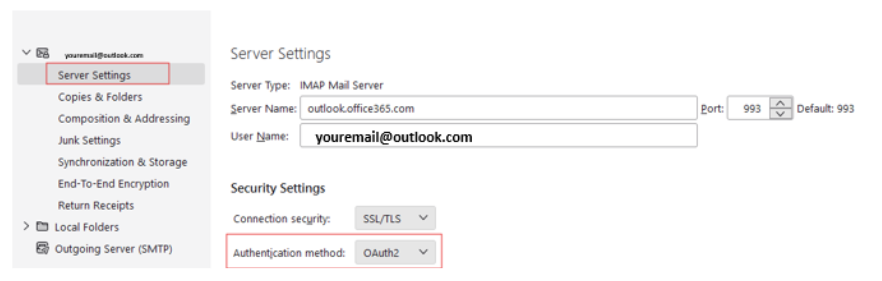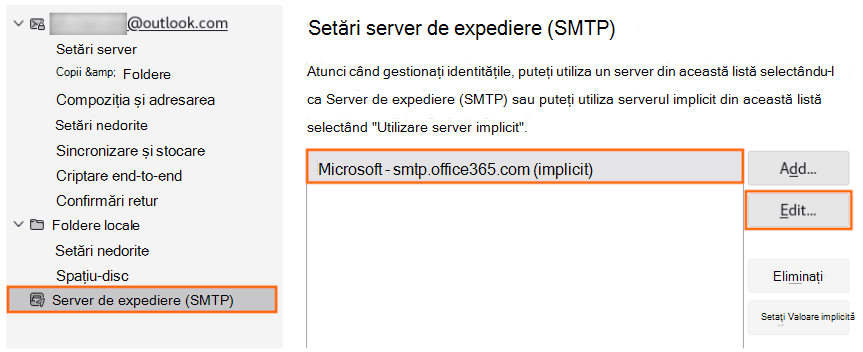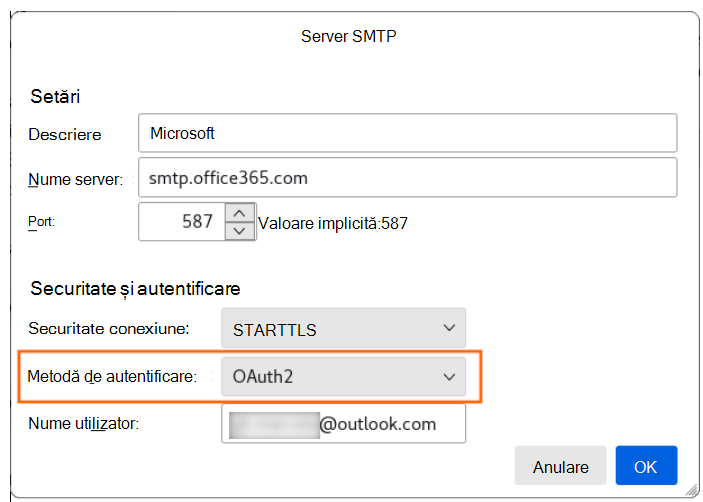Ultima actualizare: 27 februarie 2024
Problemă
Utilizatorii care se conectează la Outlook.com prin autentificare de bază pot întâmpina solicitări recurente de parolă în Outlook și alte aplicații de e-mail de la terți. Aceasta este o problemă cunoscută. Am luat măsuri pentru a ne proteja clienții și a reduce riscul acestora la creșterea numărului de actori răi care încearcă să obțină acces la conturile lor.
Timp de mulți ani, aplicațiile au utilizat autentificarea de bază pentru a se conecta la servere, servicii și puncte finale API. Autentificarea de bază înseamnă pur și simplu că aplicația trimite un nume de utilizator și o parolă la fiecare solicitare, iar acele acreditări sunt adesea stocate sau salvate pe dispozitiv. În mod tradițional, autentificarea de bază este activată în mod implicit pe majoritatea serverelor sau serviciilor și este simplu de configurat. Deși autentificarea de bază era standard în momentul respectiv, autentificarea de bază ajută atacatorii să captureze acreditările de utilizator, ceea ce crește riscul ca acele acreditări furate să fie reutilizate în raport cu alte puncte finale sau servicii.
Autentificarea de bază este un standard învechit din domeniu. Amenințările reprezentate de aceasta au crescut doar în timp și am perimat deja autentificarea de bază în numeroase produse. (Pentru mai multe informații, consultați Îmbunătățirea securității - Împreună.) Există alternative mai bune și mai eficiente de autentificare a utilizatorilor.
În lunile următoare, ne vom strădui să eliminăm complet suportul pentru autentificarea de bază din Outlook.com și să ne bazăm doar pe OAuth (numit și autentificare modernă). Deși înțelegem că această experiență este frustrantă, încercăm în cele din urmă să ne protejăm clienții și siguranța conturilor lor. OAuth a devenit standardul din domeniu, iar Microsoft și Outlook îl acceptă de mult timp. Multe aplicații de e-mail de la terți au adoptat, de asemenea, OAuth.
Microsoft va comunica cronologii și un plan mai detaliat pentru a retrage autentificarea de bază în Outlook.com în viitorul apropiat; totuși, am dorit să oferim detalii și instrucțiuni despre modul în care utilizatorii pot trece de la autentificarea de bază la OAuth, ceea ce ar trebui să elimine numărul crescut de solicitări de autentificare pe care le pot vedea.
Acțiuni de utilizator recomandate:
Pentru utilizatorii care au probleme la conectarea la e-mailul Outlook.com, iată modalitățile prin care își pot actualiza conturile pentru a utiliza OAuth pentru autentificare.
Dacă utilizați Outlook pentru Windows:
Outlook acceptă OAuth în toate SKU-urile de abonament Microsoft 365 curente și în Outlook 2021 LTSC (orice SKU cu versiunea 11601.10000 sau mai recentă) atunci când vă conectați direct ca Outlook.com. Dacă Outlook este configurat să se conecteze la Outlook.com utilizând POP sau IMAP, OAuth nu este acceptat. Acest lucru înseamnă că, atunci când autentificarea de bază este complet perimată, nu se va mai conecta. Pentru acest scenariu, aveți câteva opțiuni:
Opțiunea 1: Comutați la Outlook.com/Exchange Sincronizare - În loc să utilizați POP/IMAP și SMTP, creați un nou profil Outlook pentru desktop, apoi adăugați contul Outlook.com utilizând configurarea automată a contului, care va adăuga contul cu OAuth. Pentru a face acest lucru, utilizați următoarele instrucțiuni:
-
Creați un nou profil Outlook pentru desktop, Creați un profil Outlook.
-
Adăugați contul Outlook.com, Adăugați un cont de e-mail în Outlook.
Opțiunea 2: obțineți o aplicație de e-mail Outlook mai nouă care acceptă OAuth - Dacă clientul Outlook nu acceptă OAuth, va trebui să faceți upgrade la cea mai recentă versiune, apoi să configurați utilizând Outlook.com Sincronizare. Puteți să achiziționați o licență Outlook nouă, să utilizați Outlook inclus în abonamentul dvs. Microsoft 365 sau să descărcați gratuit Noul Outlook pentru Windows.
Următoarele versiuni de Outlook pentru desktop nu acceptă OAuth pentru Outlook.com: Outlook 2007, Outlook 2010, Outlook 2013 Outlook 2016 MSI, Outlook 2019 LTSC. Orice versiune de Outlook pentru desktop cu o versiune mai mică decât 11601.10000 nu acceptă OAuth pentru Outlook.com.
Aplicațiile Outlook sunt disponibile gratuit și pot fi descărcate direct din Microsoft Store în Windows, App Store Mac, iOS App Store sau Magazinul Google Play.
După ce descărcați noua aplicație de e-mail, adăugați conturile și toate vor fi configurate să utilizeze OAuth și să se sincronizeze corect, menținându-le în siguranță.
Dacă utilizați Mozilla Thunderbird:
Mozilla Thunderbird acceptă OAuth și se recomandă să vă asigurați că comutați pentru a utiliza aceste setări. Orice cont pe care îl adăugați la Thunderbird va fi configurat automat acum, utilizând setările corespunzătoare. Aveți următoarele opțiuni.
Opțiunea 1: Actualizați setările curente
-
Modificați setările serverului Thunderbird:
-
Selectați ≡ > Setări cont.
-
În panoul din stânga, selectați Setări server pentru contul Outlook.com sau Hotmail.com.
-
Pentru Metodă de autentificare, selectați OAuth2 (în loc de Parolă normală).
-
-
Modificați metoda de autentificare Thunderbird pentru trimiterea de mesaje (SMTP):
-
Selectați ≡ > Setări cont.
-
În panoul din stânga, selectați Server de expediere (SMTP).
-
În panoul din dreapta, selectați contul Microsoft, apoi Editare... .
-
Pentru Metodă de autentificare, selectați OAuth2 (în loc de Parolă normală).
-
Selectați OK pentru a salva modificările.
-
Opțiunea 2: eliminați contul curent și Re-Add
Dacă eliminați contul curent din Thunderbird și apoi adăugați-l din nou, vor fi detectate setările corespunzătoare și va trebui doar să vă conectați pentru a fi configurat corect cu OAuth și setările corespunzătoare de server.
Dacă utilizați Apple Mail:
Apple Mail acceptă OAuth în mod implicit atunci când configurați contul ca Outlook.com. Dacă utilizați Apple Mail și vedeți solicitări de parolă sau erori de conexiune, acest lucru se întâmplă cel mai probabil, deoarece contul dvs. a fost configurat ca autentificare de bază. Pentru a atenua problema, eliminați contul și adăugați-l din nou ca Outlook.com.
Eliminați-vă contul din Apple Mail:
-
Accesați Setări > Conturi de> Mail .
-
Atingeți contul de e-mail pe care doriți să-l eliminați de pe iPhone, apoi atingeți Ștergere cont. Pentru mai multe informații, accesați Adăugarea și eliminarea conturilor de e-mail pe iPhone.
Adăugați-vă contul înapoi la Apple Mail:
-
Accesați Setări > Mail.
-
Atingeți Conturi, apoi atingeți Adăugare cont.
-
În caseta de dialog Adăugare cont, alegeți Outlook.com.
Dacă eliminarea și adăugarea din nou a contului nu rezolvă problema, procedați astfel:
-
Eliminați din nou contul.
-
Accesați Setări > Safari, apoi atingeți Golire date istoric și site web.
-
Reporniți iPhone-ul.
-
Adăugați contul înapoi și continuați cu fluxul de conectare la contul Outlook.com.
Dacă utilizați o altă aplicație de e-mail:
Verificați întotdeauna pașii adăugați din cont pentru a căuta Outlook.com și a-l utiliza dacă opțiunea este disponibilă. Dacă Outlook.com nu este o opțiune, se recomandă să contactați asistența aplicației pentru a confirma că acceptă OAuth împotriva EAS, POP, IMAP și SMTP. Dacă nu, veți putea continua să utilizați Autentificarea de bază până când anunțăm datele finale de perimare. Totuși, este posibil să vă confruntați cu solicitări de conectare crescute pe măsură ce lucrăm pentru a proteja conturile.
Vă reamintim că toți utilizatorii pot descărca Outlook gratuit și acesta funcționează cu majoritatea serviciilor de e-mail. Outlook poate fi descărcat direct din Microsoft Store pe Windows, App Store Mac, iOS App Store sau Magazinul Google Play.
Pentru asistență suplimentară sau întrebări, consultați firul forumului Răspundeți, Outlook 2016 nu acceptă parola sau parola de aplicație .
Mai multe resurse

Întrebați experții
Luați legătura cu experți, discutați despre cele mai recente știri și cele mai bune practici despre Outlook și citiți blogul nostru.

Primiți ajutor de la Comunitate
Adresați o întrebare și găsiți soluții de la agenți de suport, specialiști MVP, ingineri și utilizatori Outlook.

Sugerați o caracteristică nouă
Ne place să vă citim sugestiile și feedbackul! Împărtășiți-vă gândurile. Vă ascultăm.
Consultați și
Remedieri sau soluții pentru problemele recente din Outlook pentru Mac